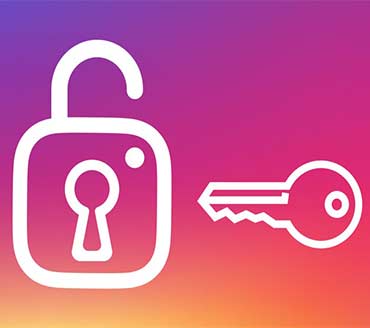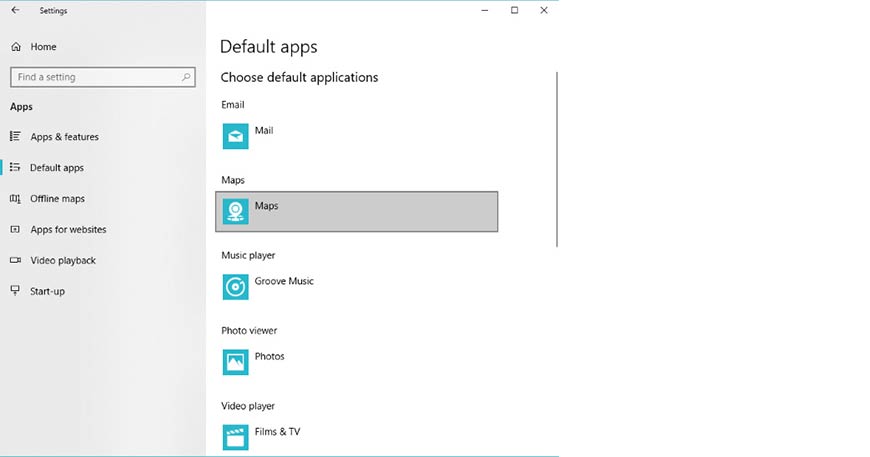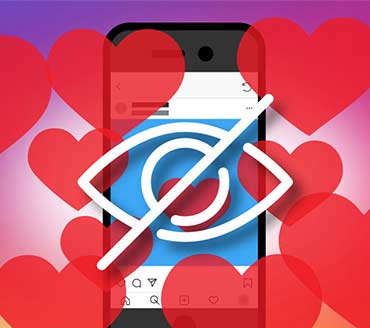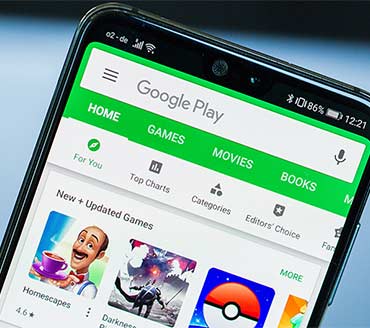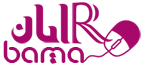اخبار فناوری و اطلاعات|اخبار آموزشی|رایان باما

چگونه تنظیمات ویندوز 10 را انجام دهیم؟
- فناوری اطلاعات
- بازدید: 7330
یکی از ویندوزهای کامل و حرفه ای ویندوز 10 می باشد که تنظیمات مختلفی برای تغییر قسمت های مختلف مثل صدا، آپدیت و غیره وجود دارد.
در تنظیمات (setting) ویندوز 10 قسمت های مختلفی وجود دارد که در این مطلب نحوه استفاده از این امکانات را توضیح خواهیم داد.
روش دسترسی به Settings و کنترل پنل ویندوز 10
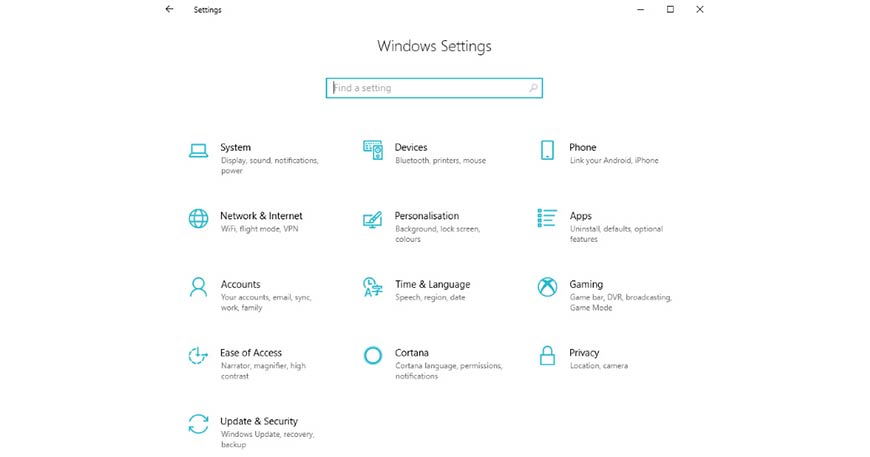
کاربران ویندوز 10 با روش های مختلف می توانند برای انجام تغییرات به قسمت setting مراجعه کرده و تغییرات مورد نظر را انجام دهند.
- با کلیک بر روی start در قسمت چپ منویی باز می شود و سپس با کلیک روی آیکون چرخ دنده قسمت تنظیمات (setting) باز می شود.
- اگر می خواهید سریع تر به این قسمت دست یابید می توانید از کلیدهای میانبر windows+i استفاده نمایید.
- اگر در حالت تبلت از ویندوز ۱۰ استفاده میکنید، بر آیکونی که به شکل سه خط عمودی قرار دارد، لمس کرده تا منو بزرگتر شده و میتوانید آیکون Settings را در بخش پایینی سمت چپ انتخاب نمایید.
- با باز کردن Action Center در حالت دسکتاپ یا تبلت که این گزینه در قسمت پایینی و در سمت راست ویندوز قرار دارد، میتوانید به گزینهی All Settings دسترسی پیدا کنید.
بعد از ورود به بخش تنظیمات ویندوز ۱۰، به سادگی می توانید تنظیمات مورد نظر خود را اعمال کنید.
بیشتر بخوانید : ویندوز 10 و امکانات جدید quick action
تنظیمات ویندوز ۱۰
در قسمت اصلی تنظیمات Settings، با منوی System روبرو هستیم که از طریق آن میتوانید تنظیمات بخشهایی مانند نمایشگر، حافظه داخلی، صدا و باتری را تغییر دهید. بهعنوان مثال اگر میخواهید رزولوشن نمایشگر را تغییر دهید، بخشی از حافظه را آزاد کنید یا حالت صرفهجویی مصرف باتری را فعال کنید، میتوانید از این قسمت استفاده کنید.
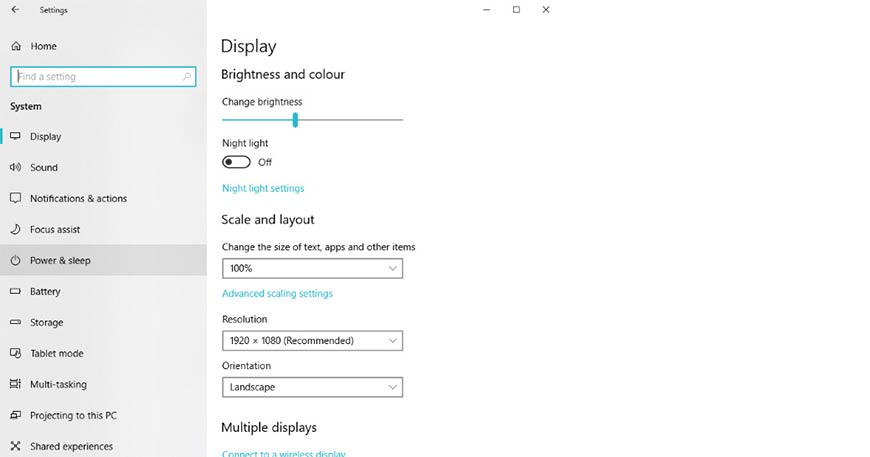
علاوه بر این مورد در زمان راهاندازی اولیه ویندوز ۱۰،تنظیمات مربوط به زبان و منطقهی جغرافیایی را انجام دهید اگرچه بعدا هم می توان به بخش Settings ویندوز ۱۰ مراجعه نموده و تنظیمات لازم را انجام دهید.ابتدا وارد قسمت Time & Language شوید و برای تنظیمات مربوط به زمان و تاریخ، بر Date & time کلیک کنید و برای اعمال تغییرات مربوط به منطقه و زبان، به بخش Region & language سر بزنید.
مدیریت گجتها و گوشیها
گجتهایی که به ویندوز ۱۰ سیستم شما وصل میشوند، از طریق بخش Devices و Phone میتوانید آنها را مدیریت کنید.
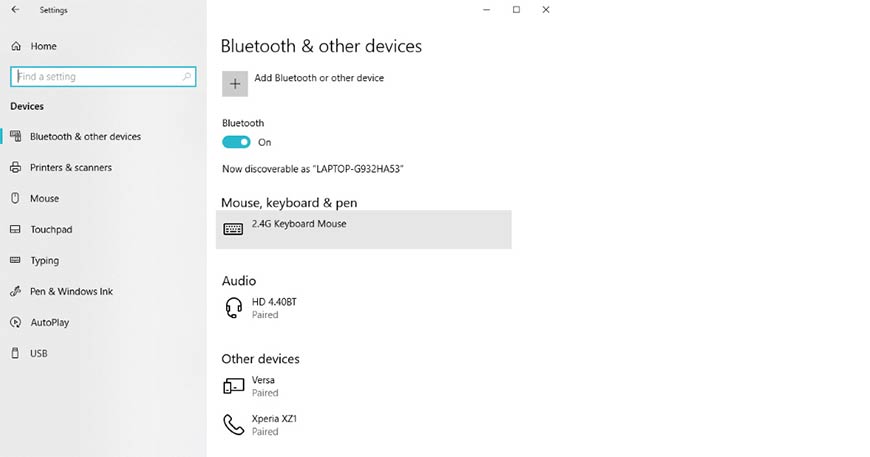
گجتهای بلوتوثی، نمایشگرهای بیسیم، پرینترها و کنترلرهای ایکسباکس بهراحتی میتوانند به ویندوز ۱۰ وصل شوند و از طریق همین منو میتوان آنها را مدیریت کرد.از دیگر گزینههایی که در این بخش وجود دارد میتوانیم به تاچپد لپتاپها، قلم استایلوس، کیبورد، ماوس و Autoplay اشاره کنیم. مورد آخر مربوط به زمانی است که مثلاً میخواهید با هر بار وصل شدن دوربین به ویندوز ۱۰، عکسها و ویدیوها بهصورت خودکار به سیستم منتقل شوند.
در بخش Phone به تنظیمات دقیقتری دسترسی دارید و باید خاطرنشان کنیم که ویندوز ۱۰ از آیفون و گوشیهای اندرویدی پشتیبانی میکند. با کلیک بر گزینه Add a Phone، میتوانید ارتباط بین کامپیوتر و آیفون یا گوشی اندرویدی خود را کنترل کنید.
بیشتر بخوانید : ویندوز 10: حذف خودکار آپدیت های مشکل دار
شخصیسازی رابط کاربری
ویندوز 10 قابلیت های زیادی در شخصی سازی دارد و بهراحتی میتوانید کارهایی مختلفی را برای تغییر ظاهر این سیستمعامل انجام دهید.
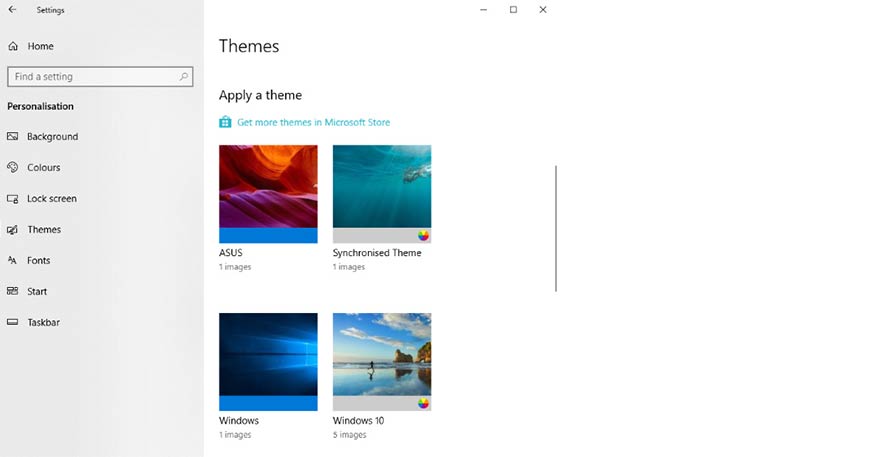
در بخش Personalization گزینههایی برای تغییر پسزمینه، تغییر رنگ کلی بخشهای مختلف، تغییر عکس بخش لاکاسکرین، اعمال تم جدید (یا خلق تم موردنظر)، مدیریت فونتها و تغییر ظاهر منوی استارت و taskbar وجود دارد.
ویندوز 10 برای افراد ناشنوا، نابینا و مشکلات دیگر، در بخش Settings ویندوز ۱۰ قسمتی تحت عنوان Ease of Access وجود دارد که با اعمال تغییرات مختلف، استفاده از ویندوز ۱۰ را برای چنین افرادی راحتتر میکند. در ضمن باید به دستیار دیجیتالی کورتانا هم اشاره کنیم که اگرچه قدرت آن به نمونههایی مانند گوگل اسیستنت و الکسا نمیرسد، ولی در هر صورت برای کارهای مختلف میتوانند راهگشا باشد و فرامین موردنظر شما را انجام دهد.
اپلیکیشنها و بازیها
حالا که تنظیمات بخشهای مختلف ویندوز ۱۰ را با توجه به سلیقه خود تغییر دادهاید، وقت آن رسیده که اپلیکیشنها و حتی بازیهایی را در سیستم نصب کنید.
بیشتر بخوانید :وینفون : پشتیبانی از ویندوز 10 موبایل پایان می یابد
در بخش Apps، میتوانید برنامههای ویندوز ۱۰ را مدیریت کنید و برای حذف برنامهها، میتوانید به اولین بخش این صفحه یعنی Apps & feature سر بزنید. در ادامه، برای تغییر برنامههای پیشفرض میتوانید از بخش Default apps بهره ببرید.
ویندوز ۱۰ نخستین ویندوزی به حساب میآید که بهطور همهجانبه برای اجرای بازیها بهینهسازی شده است و به همین خاطر در Settings یک منوی مختص به این موضوع تحت عنوان Gaming تعبیه شده است که در آن میتوانید کارهای مختلفی مانند تعریف میانبر برای ضبط و انتشار محیط بازی را انجام دهید. اگر کامپیوتر شما با این مشخصه سازگار باشد، چنین قابلیتهایی بهصورت پیشفرض فعال میشوند تا برای اجرای بازیها، تجربه کاربری بهتری داشته باشید.
آپدیت، امنیت و حریم خصوصی
یکی از مهمترین جنبههای بهرهگیری از کامپیوتر شخصی، موضوع امنیت و حفظ حریم خصوصی است و ویندوز ۱۰ نسبت به نسلهای قبلی خود، در این زمینه از امکانات بسیار بیشتری بهره میبرد.
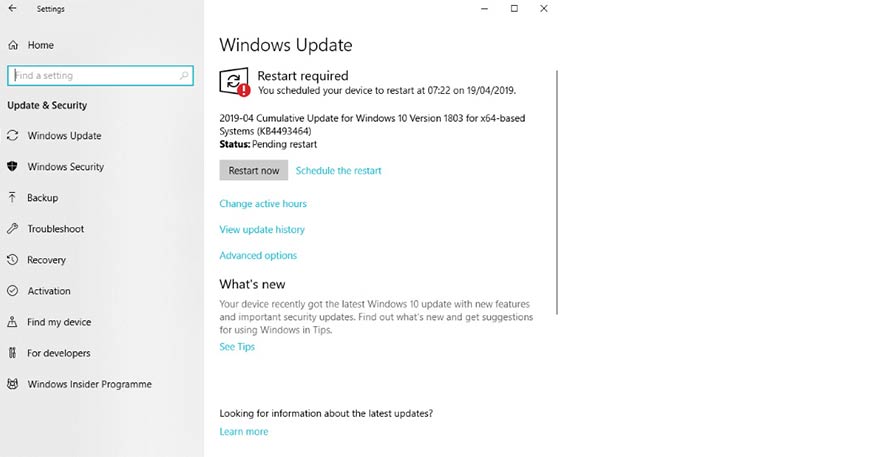
یکی از مهمترین اقداماتی که برای افزایش امنیت سیستم خود میتوانید انجام دهید، ایجاد یا تغییر گذرواژه اکانت است. برای انجام این کار، در بخش Accounts میتوانید بر گزینه Sign-in کلیک کنید. علاوه بر این، اگر میخواهید کامپیوتر شما همواره در بهترین شرایط امنیتی قرار داشته باشد، جدیدترین آپدیتها را دانلود و نصب کنید. مایکروسافت غیر از آپدیتهای کوچک، هر ساله در بهار و پاییز دو آپدیت بزرگ را منتشر میکند. برای مشاهده و مدیریت این موضوع، میتوانید به بخش Update & Security و سپس Windows Update سر بزنید.
در همین بخش Update & Security، میتوانید گزینههای Backup و Recovery و البته Windows Security را مشاهده کنید. ویندوز 10 از لحاط امنیتی قوی بوده و دیگر نیازی به استفاده از آنتی ویروس جداگانه نبوده زیرا خود ویندوز دارای windows defender بوده و به صورت منظم آپدیت می شود. برای تغییر در تنظیمات این بخش امنیتی، میتوانید در قسمت Windows Security بر روی Open Windows Security کلیک کنید تا قابلیتهای مختلف آن به نمایش دربیایند.
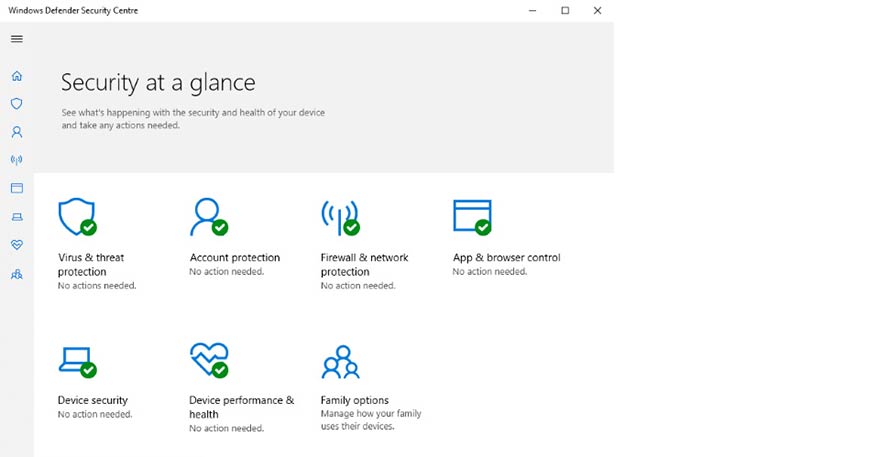
مانند گوشیها و تبلتها، در سیستمعاملهای دسکتاپ هم برنامههای مختلف برای فعالیت، نیازمند دسترسی به بخشهای مختلف هستند. برای مدیریت این دسترسیها، در Settings میتوانید به بخش privacy مراجعه کنید. بهعنوان مثال، اگر از لپتاپ استفاده میکنید، مطمئناً این کامپیوتر مجهز به دوربین است. با مراجعه به بخش Privacy و سپس Camera، میتوانید دسترسی برنامههای مختلف به دوربین کامپیوتر خود را مشخص کنید. چنین دسترسیهایی برای مواردی مانند میکروفون، تقویم، موقعیت مکانی و دیگر موارد وجود دارد و تمام آنها را میتوانید مدیریت کنید.
بیشتر بخوانید : نصب و فعالسازی ویندوز 10 با قیمت ارزان در محل مشتری
دیدگاه خود را بیان کنید
- ارسال دیدگاه بعنوان یک مهمان - ثبت نام کنید و یا وارد حساب خود شوید.